Windows 8 поставляється з великою кількістю опцій персоналізації, щоб змінити зовнішній вигляд екрана «Пуск», а також новий екран блокування. На відміну від своїх попередників, він пропонує можливість змінити фонове зображення блокування екрана за допомогою спеціального без використання інструментів сторонніх виробників.
Користувачі, яким потрібні додаткові параметри для налаштування екрана «Пуск» та екрана блокування, мають десятки безкоштовних інструментів, на вибір. Приблизно півроку тому ми повідомляємо вам про наявність оновленого Logon Screen Rotator, вільного програмного забезпечення, що дозволяє автоматично змінювати фон екрану входу в Windows 7 і блокувати фонове зображення екрану в Windows 8. На цей раз ми маємо подібний інструмент з додаткові опції для налаштування екрана блокування в Windows 8.

Блокування екрану Customizer для Windows 8, ймовірно, перший інструмент, призначений для повної настройки екрана блокування. Це безкоштовна утиліта, розроблена WinAero, виробник багатьох популярних інструментів налаштування та налаштування для Windows, включаючи Tweaker Start Screen, Pin to 8 і WinAeroGlass для активації Aero glass у Windows 8.
За допомогою налаштування блокування екрана можна не тільки змінювати фонове зображення блокування екрана, але й обертати його на кожному вході. Тобто ви можете налаштувати інструмент автоматично змінювати фонове зображення блокування екрана щоразу, коли ви входите до облікового запису.
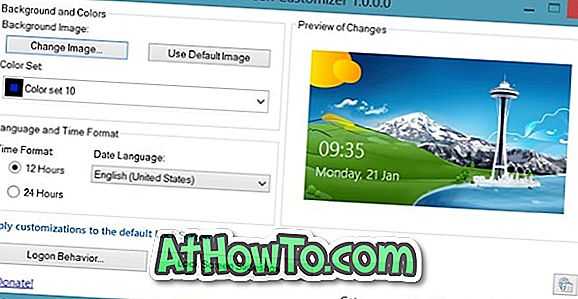
Крім того, ви також можете змінити формат часу з 24 годин на 12 годин і навіть змінити мову дати. Існує також можливість змінити колір тла екрана входу, екран, де ви вводите пароль. Нарешті, для користувачів, яким не потрібний екран блокування, є можливість вимкнути його. Щоб вимкнути екран блокування, натисніть кнопку Поведінка для входу в систему, а потім позначте пункт Вимк.
Якщо ви бажаєте автоматично змінювати фон екрана блокування, натисніть кнопку Заблокувати слайд-шоу екрана, встановіть прапорець Увімкнути цю функцію, натисніть кнопку Додати папку, щоб додати папки, що містять ваші улюблені фотографії, які ви хочете бачити як фон блокування екрана.
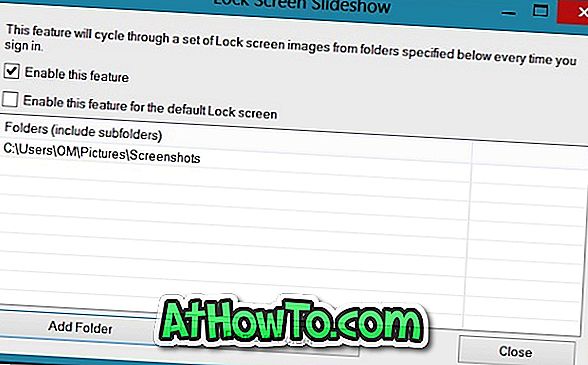
Використання налаштувань блокування екрану дуже легко. Завантажте zip-файл інструменту, витягніть zip-файл, щоб отримати дві папки з назвою x86 і x64. Відкрийте папку x86 або x64, залежно від версії Windows 8, яку ви використовуєте, а потім двічі клацніть файл LockScreenCustomizer.exe, щоб запустити програму.
Зверніть увагу на те, що Windows може захистити ваш комп'ютер: Windows SmartScreen перешкодила запуску нерозпізнаної програми. Запуск цього додатка може поставити ваш комп'ютер у небезпеку. ”Повідомлення. Просто натисніть кнопку Додаткова інформація, а потім натисніть кнопку Виконати, щоб запустити програму.
Завантажити налаштування блокування екрана













